文章介绍ps放大镜效果的制作思路:使用图层样式的挖空结合一大一小两个相同内容的图层做放大镜效果。文章通过一个案例给出ps怎么做放大镜效果的操作步骤。
ps放大镜效果是其中的一个特效,我们先看看下面的预览图,左边是一幅图像,右边是用放大镜放大局部图像显示的效果。当用鼠标移动放大镜的位置,不同的部位就被放大显示,比如放大镜移动到鲜花之处,这个地方的鲜花就放大显示了。

ps怎么做放大镜效果呢,下面我们具体介绍一下ps放大镜效果的制作方法。
1.首先打开左边的素材和放大镜文件。并将放大镜图像移动到素材图像中,这样就多出了一个放大镜的图层。如下所示:
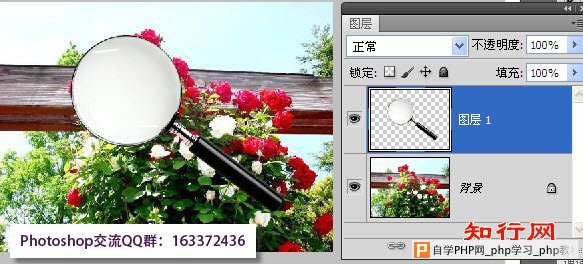
2.使用圆形选区工具,将放大镜的镜片做选区,并删除。

3.新建一个图层,将镜片填充为蓝白渐变,取消选区,并且将图层2和图层1链接起来,确保移动的时候放大镜和镜片不分离。
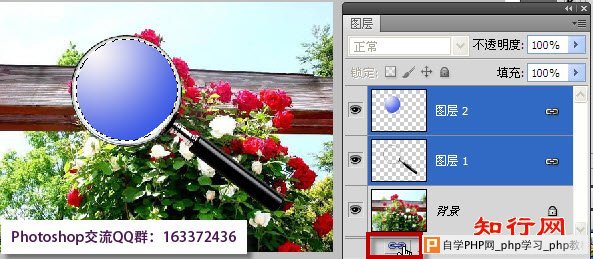
4.在图层面板双击图层2,弹出“图层样式”对话框,将“填充不透明度”设置为30%,将“挖空”设置为深。
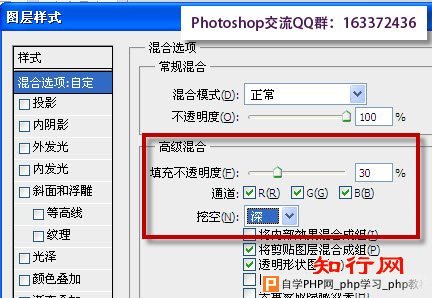
5.双击背景图层,解锁。文件中一旦没有背景图层,那么放大镜的挖空效果镜片部分将呈现为透明效果。按ctrl+J复制一个图层,命名为“小”。

6.单击“图层0”,按CTRL+T,执行自由变换,将图像放大到200%,或者其余倍数。
7.单击“图层0”,执行菜单“图层——新建——图层背景”,放大镜片内的透明又变为有内容的了。
到此步为止,就完成了ps放大镜效果的制作。
对于上面的ps怎么做放大镜效果总结一下:思路是将将一大一小背景图像放在下次,镜片放在上层,使用图层样式的“挖空”。用移动工具将放大镜随意移动位置,放大镜所在的位置将被局部放大。 |